
Системная ошибка принтера 1797 может быть раздражающей ошибкой в Windows 10, поскольку она не позволяет принтеру работать должным образом и прерывает вас между ними.
Что ж, может быть несколько причин этой ошибки, например, драйвер принтера несовместим с операционной системой, неправильно сконфигурированные системные файлы Windows, устаревший драйвер принтера и т. д.
Если вы также сталкиваетесь с ошибкой принтера 1797 , возможно, вы ищете решения, чтобы избавиться от этой ошибки.
Затем продолжите чтение этой статьи и примените предоставленные исправления, которые помогут вам легко устранить ошибку принтера.
Итак, приступим к решениям…
Как исправить системную ошибку принтера 1797?
Поскольку мы узнали, почему сейчас появляется ошибка принтера 1797 , пришло время решить эту ошибку и заставить принтер работать правильно без каких-либо хлопот.
Ниже приведены решения, которые помогут вам исправить ошибку 1797 Windows 10 , поэтому просмотрите их и избавьтесь от этой ошибки.
Оглавление
Решение 1. Запустите средство устранения неполадок
Средство устранения неполадок — это встроенная функция Windows 10, которая помогает устранять различные ошибки. Поэтому рекомендуется запустить средство устранения неполадок и исправить системную ошибку принтера 1797 .
Вот шаги для запуска средства устранения неполадок:
- Нажмите на значок Windows
- Перейти к настройкам
- Выберите Обновление и безопасность

- Нажмите Устранение неполадок
- Перейдите в раздел « Подготовка и запуск» , прокрутив вниз раздел «Устранение неполадок».
- Нажмите на принтер
- Нажмите «Запустить средство устранения неполадок».
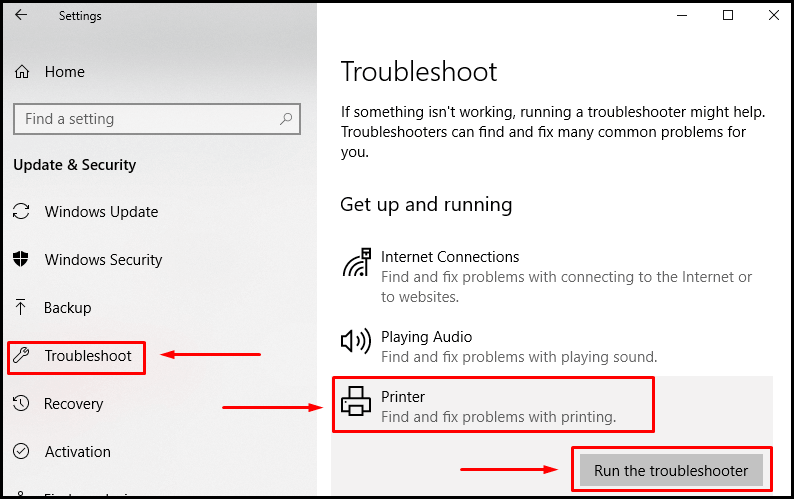
- Средство устранения неполадок начнет сканирование вашего устройства, чтобы обнаружить проблемы.
- Теперь следуйте инструкциям на экране и выполните предложенные исправления.
Это средство устранения неполадок обязательно поможет вам устранить ошибку принтера 1797 в Windows.
Решение 2. Запустите сканирование SFC
Системная ошибка принтера 1797 может появиться в Windows из-за отсутствия или повреждения системных файлов . Итак, чтобы исправить эту ошибку, выполните сканирование SFC (системного файла), чтобы заменить отсутствующий файл и устранить эту ошибку.
Выполните следующие шаги, чтобы запустить сканирование SFC:
- Нажмите на значок Windows
- Введите cmd , щелкните правой кнопкой мыши результат и выберите « Запуск от имени администратора ».
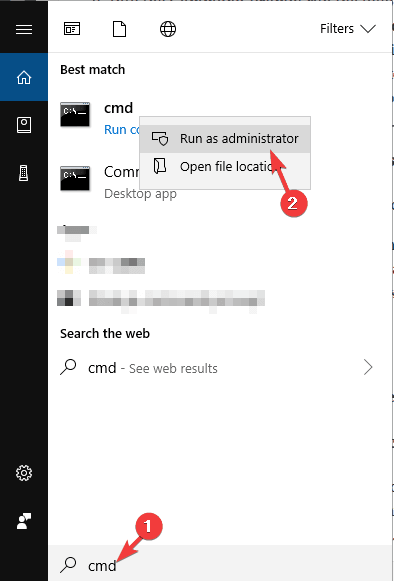
- В окне командной строки введите sfc/scannow и нажмите клавишу ввода.
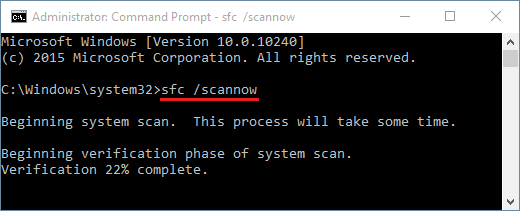
Начнется процесс сканирования, будьте терпеливы, так как это может занять некоторое время.
После завершения сканирования перезагрузите компьютер и попробуйте установить принтер в Windows 10 без ошибки 1797 .
Решение 3. Добавьте драйвер принтера
Добавление драйвера принтера может помочь вам устранить системную ошибку принтера 1797 , а позже вы сможете установить принтер без этой ошибки на экране.
Чтобы добавить драйвер принтера, выполните следующие действия:
- Нажмите значок Windows
- Перейти к настройкам
- Нажмите на Устройства
- Выберите раздел « Принтер и сканер » .
- Нажмите « Добавить принтер или сканер » и выберите принтер для установки.

- Если вы не можете найти принтер, нажмите «Нужный принтер отсутствует в списке ».
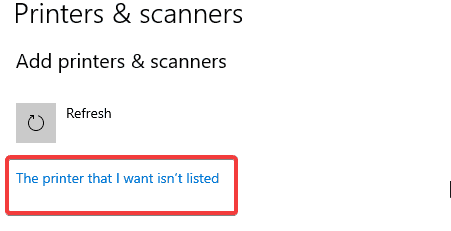
- Теперь в окне «Найти принтер по другим параметрам » выберите «Добавить локальный принтер или сетевой принтер с ручными настройками» .
- Нажмите Далее
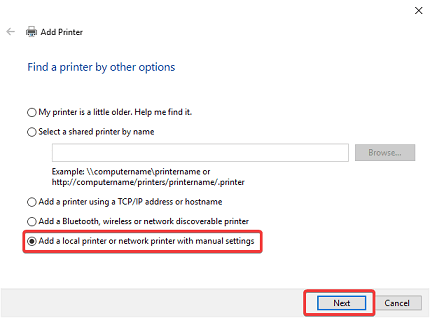
- Нажмите «Использовать существующий порт », выберите «Файл» и нажмите « Далее ».
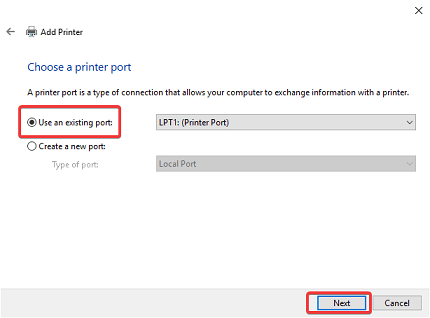
- Выберите обновление Windows
- Нажмите на Общий
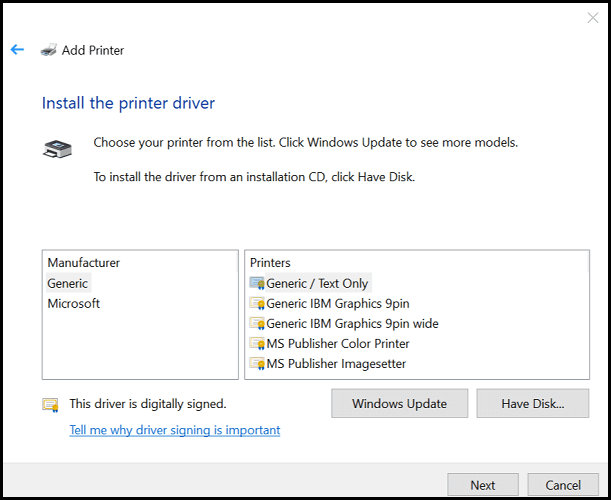
- Список принтеров PS будет там, выберите правильное соответствие с вашим принтером
После того, как вы добавили драйвер принтера, попробуйте запустить его и проверьте, исчезла ли ошибка принтера 1797 или нет.
Если вы не можете установить драйвер принтера Brother, это решение также может помочь в решении проблемы.
Решение 4. Обновите драйвер принтера
Системная ошибка: 1797 Драйвер принтера неизвестен. Проблема также может возникнуть в Windows, если драйвер устарел. В дальнейшем рекомендуется обновить драйвер принтера, чтобы устранить эту ошибку.
Следуйте инструкциям по обновлению драйвера вручную:
- Нажмите на значок Windows
- Введите Диспетчер устройств и нажмите на него.

- Нажмите « Очереди печати » в разделе «Управление устройством», чтобы развернуть категорию.
- Выберите принтер, который необходимо обновить, щелкните его правой кнопкой мыши и выберите « Обновить драйвер ».
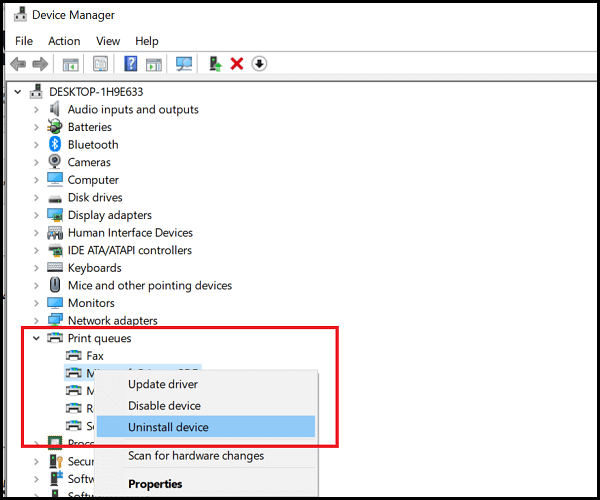
- Выберите автоматический поиск обновленного программного обеспечения драйвера .
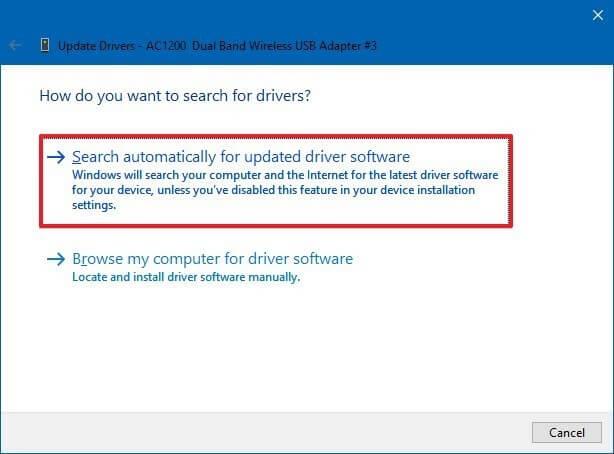
- Windows будет искать ожидающие обновления, а затем устанавливать их
После установки драйвера проверьте, устранена ли системная ошибка принтера 1797 или нет.
Если вы не хотите вручную обновлять драйвер принтера, посетите официальный веб-сайт Microsoft или попробуйте Driver Easy . Это не только обновит ваш драйвер, но и автоматически решит любые проблемы, связанные с драйвером.
Получить драйвер Простое обновление драйвера принтера
Решение 5. Перезапустите службы
Перезапуск служб в Windows 10 поможет вам улучшить эту конкретную службу и решить проблему или ошибку, с которой вы столкнулись.
Ниже перечислены некоторые службы, которые могут решить ошибку 1797, драйвер принтера неизвестен.
Следуйте инструкциям, чтобы перезапустить службы:
- Нажмите клавишу Windows + R
- Услуги типа . msc и нажмите ОК

RPC
SSDP
UPnP
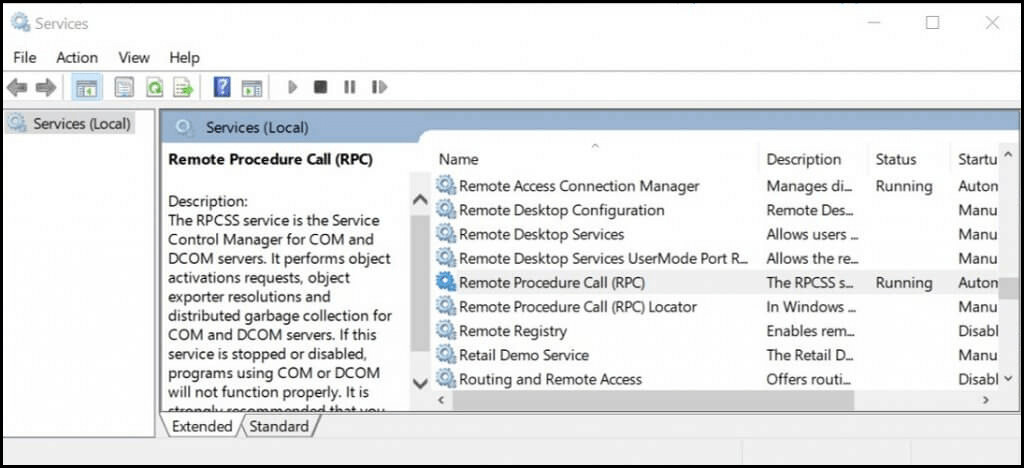
- Выберите службу RPC , щелкните ее правой кнопкой мыши и выберите «Стоп », а затем выберите параметр « Пуск ».
- Повторите вышеуказанный шаг для остальных упомянутых услуг.
- Теперь ищите HTTP
- Откройте командную строку с правами администратора
- В окне командной строки введите net start http и нажмите клавишу ввода
Теперь закройте командную строку и посмотрите, исчезла ли системная ошибка принтера 1797 из Windows 10.
Решение 6. Отключите брандмауэр Windows
Вот еще одно решение, которое может помочь вам исправить ошибку принтера 1797 в Windows 10. Отключите брандмауэр Windows и посмотрите, устранена ли ошибка или нет.
Для этого выполните следующие действия:
- Нажмите значок Windows
- Нажмите на настройки
- Выберите раздел « Обновление и безопасность » .

- Щелкните Безопасность Windows.
- Выберите брандмауэр и защиту сети
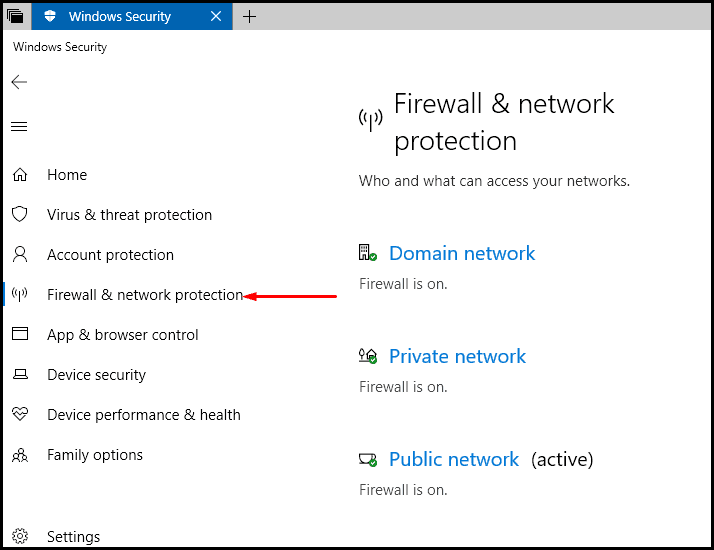
- Выберите активную сеть и выключите ее .
Попробуйте установить драйвер принтера и проверьте, есть ли в нем улучшения и устранена ли системная ошибка принтера 1797 .
Решение 7. Отключите антивирус
Отключение антивируса защитника Windows также может быть рабочим решением при исправлении ошибки 1797 драйвер принтера неизвестен .
Хотя антивирус защищает систему от вредоносных программ, безопасно временно отключить антивирус, а затем включить его после решения проблемы.
Следуйте инструкциям по отключению антивируса:
- Нажмите на значок Windows
- Добрался до настроек
- Нажмите «Обновление и безопасность ».
- Нажмите на безопасность Windows
- Выберите опцию « Открыть Центр безопасности Защитника Windows» .

- Откройте настройки Защитника
- Выберите настройки защиты от вирусов и угроз
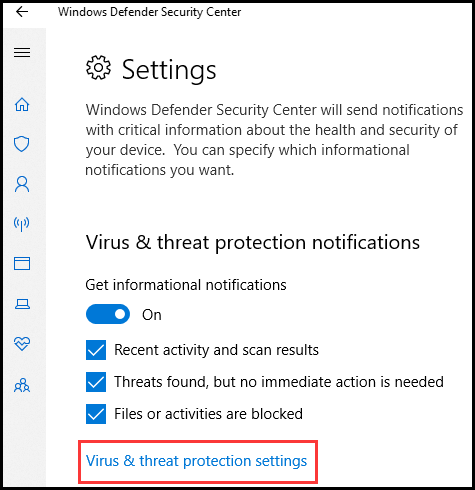
- Отключите защиту в реальном времени , облачную защиту и автоматическую отправку образцов .
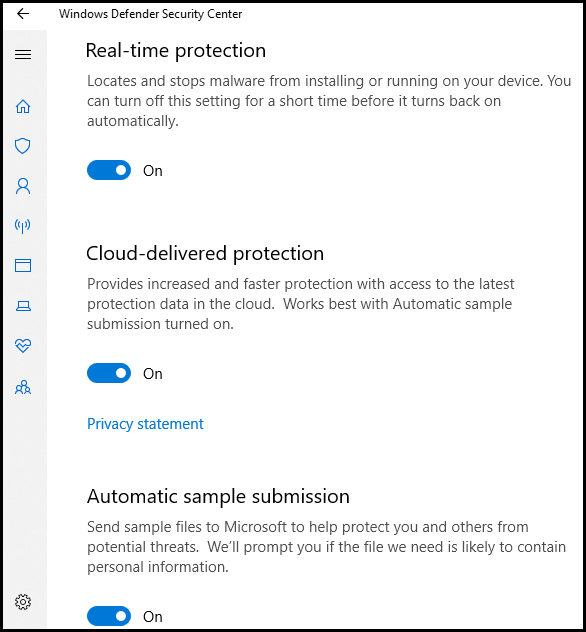
Вы можете легко включить Защитник Windows . После выполнения вышеперечисленных действий можно быть уверенным, что ошибка принтера 1797 будет исправлена.
Сделайте свой ПК/ноутбук с Windows безошибочным
Если вы заметили, что ваша Windows работает медленно и окружена несколькими ошибками, рекомендуется просканировать ваш компьютер с помощью инструмента восстановления ПК .
Это расширенный инструмент для восстановления, который исправляет многочисленные ошибки, такие как DLL, обновления, реестр, приложения, BSOD, ошибки игры, защищает ПК от вирусов, восстанавливает поврежденные файлы и многое другое.
Это повысит производительность вашей Windows для лучшей и плавной работы.
Получите средство восстановления ПК, чтобы исправить ошибки и повысить производительность ПК
Вывод
Чтобы устранить системную ошибку принтера 1797 , указанные выше обходные пути устранения неполадок определенно сработают.
Попробуйте их один за другим и посмотрите, какое решение устраняет ошибку принтера 1797 .



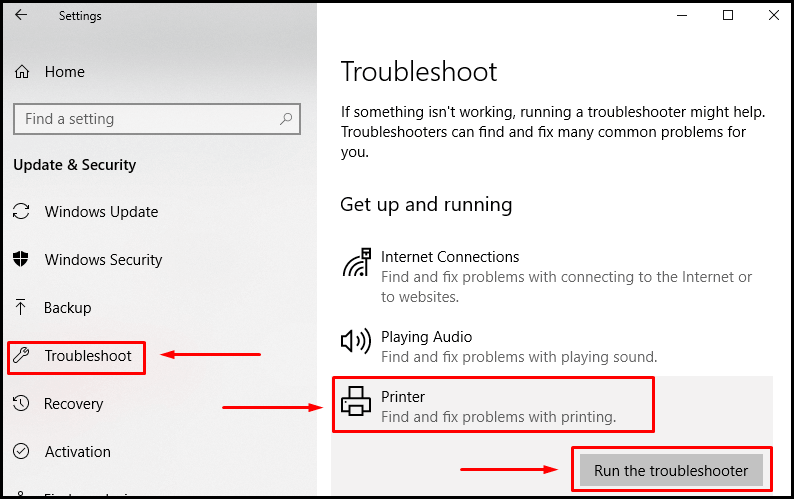
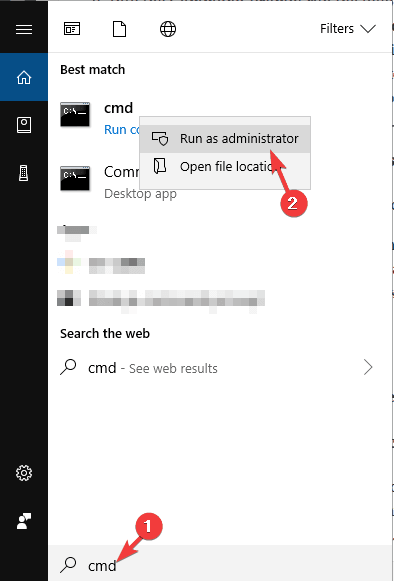
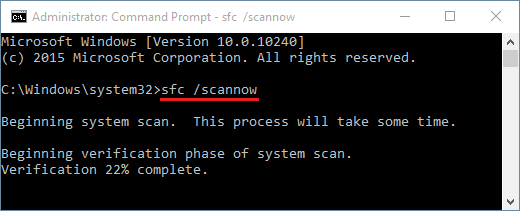

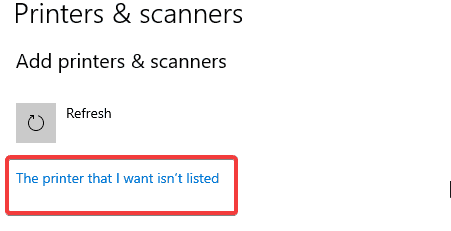
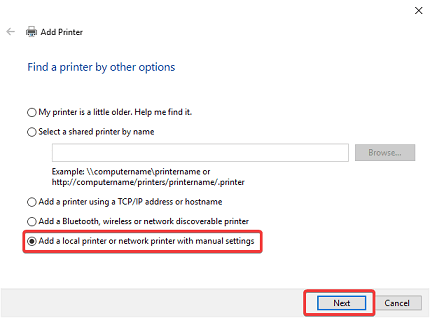
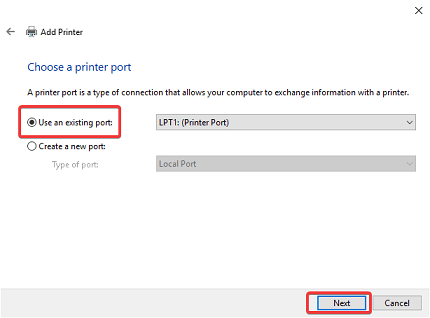
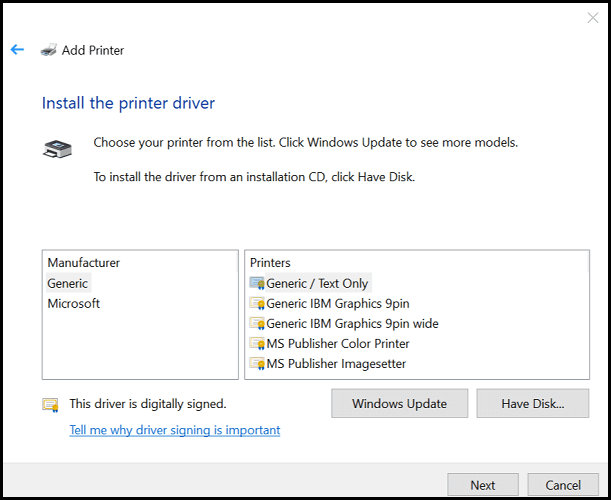

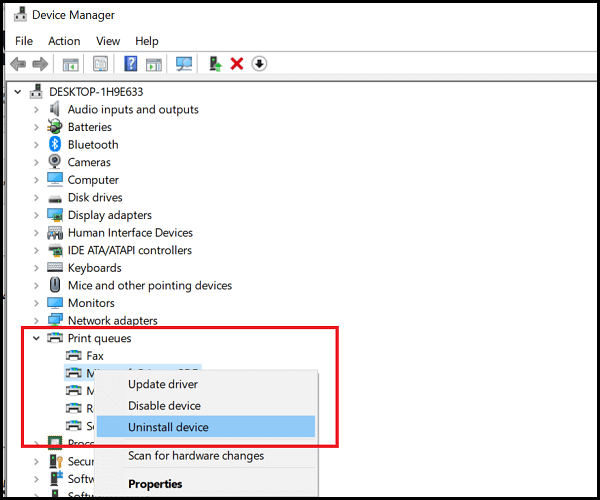
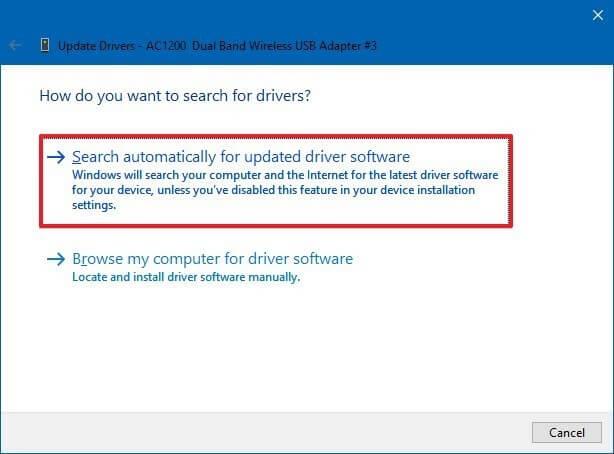

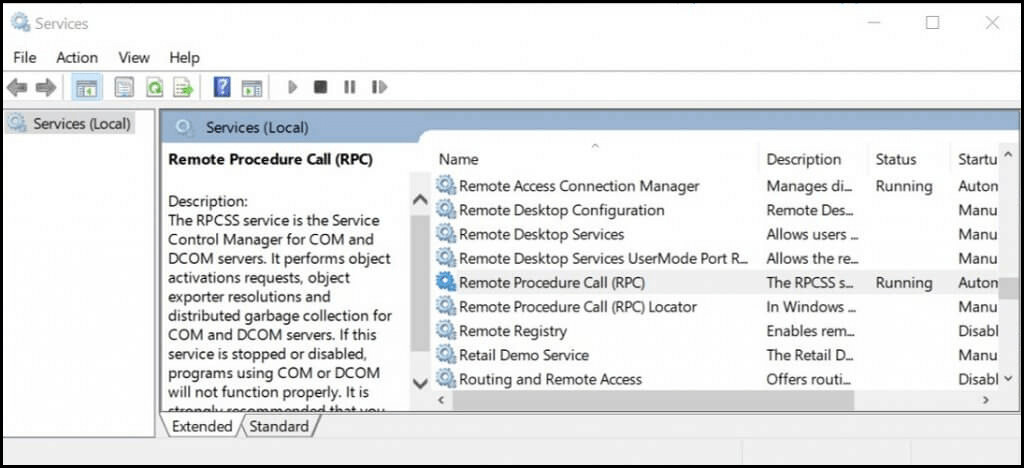

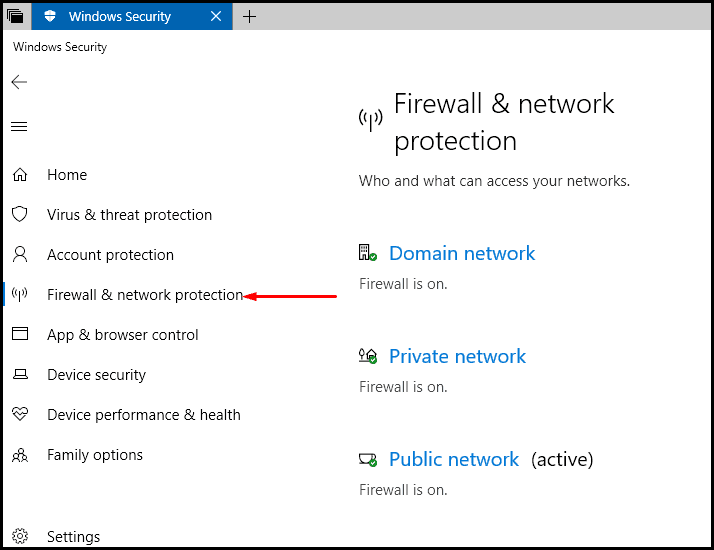

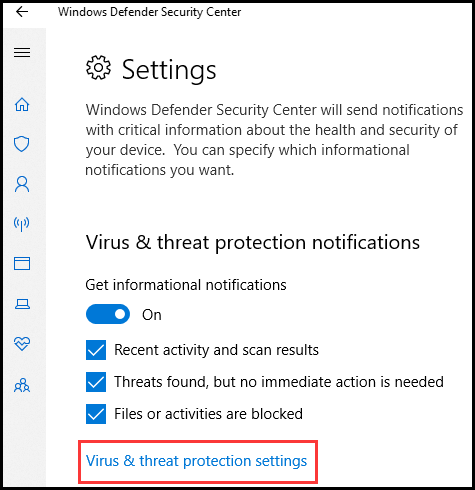
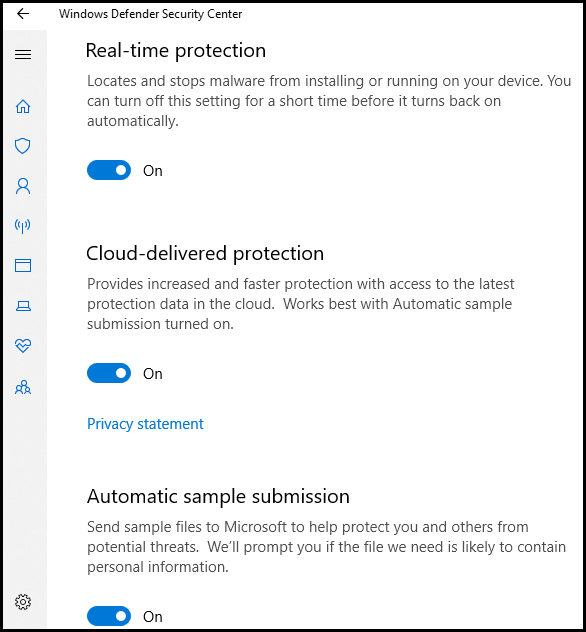

![Как решить проблему «Sims 4 Сим не спит»? [ПРОВЕРЕННЫЕ СПОСОБЫ] Как решить проблему «Sims 4 Сим не спит»? [ПРОВЕРЕННЫЕ СПОСОБЫ]](https://luckytemplates.com/resources1/images2/image-6501-0408151119374.png)


![Исправить Dungeon Siege 2 без указателя мыши [ПРОВЕРЕННЫЕ СПОСОБЫ] Исправить Dungeon Siege 2 без указателя мыши [ПРОВЕРЕННЫЕ СПОСОБЫ]](https://luckytemplates.com/resources1/images2/image-5004-0408151143369.png)

![Ваш компьютер или сеть могут отправлять автоматические запросы [ИСПРАВЛЕНО] Ваш компьютер или сеть могут отправлять автоматические запросы [ИСПРАВЛЕНО]](https://luckytemplates.com/resources1/images2/image-1491-0408150724646.png)
